谷歌字体大小怎么设置 谷歌浏览器字体大小设置方法
更新时间:2023-11-05 15:40:52作者:xiaoliu
谷歌字体大小怎么设置,谷歌浏览器是目前全球最受欢迎的网络浏览器之一,它提供了许多个性化设置选项,其中之一就是字体大小设置,在日常使用中我们经常会遇到网页上字体太小或太大的问题,这时候我们就需要了解如何在谷歌浏览器中进行字体大小的调整。通过简单的操作,我们可以根据自己的需求来设置网页上的字体大小,以提升阅读的舒适度和体验。下面将介绍一些谷歌浏览器字体大小设置的方法,帮助大家更好地使用谷歌浏览器。
具体步骤:
1.我们打开谷歌浏览器
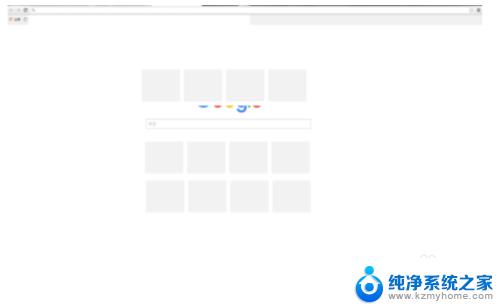
2.然后点击右上角的三字图标
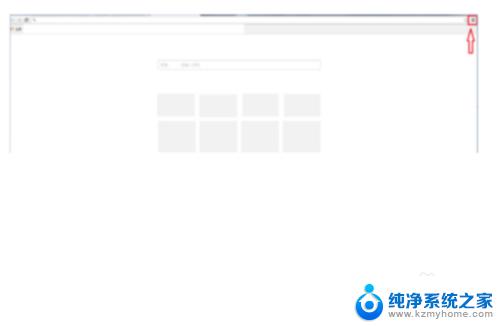
3.在下拉菜单中点击设置
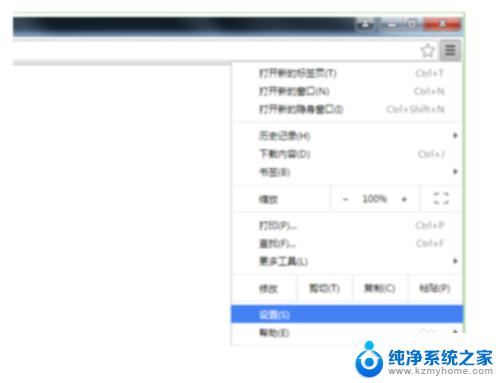
4.接着点击显示高级设置按钮
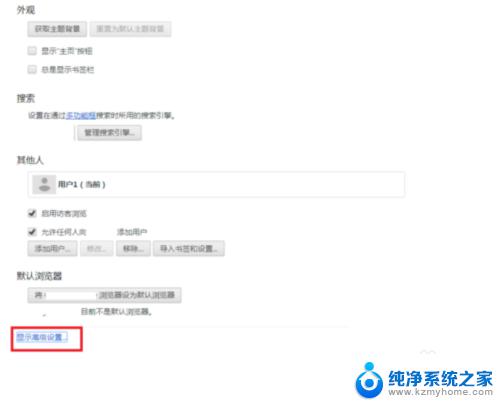
5.在网络内容选项点击自定义字体按钮
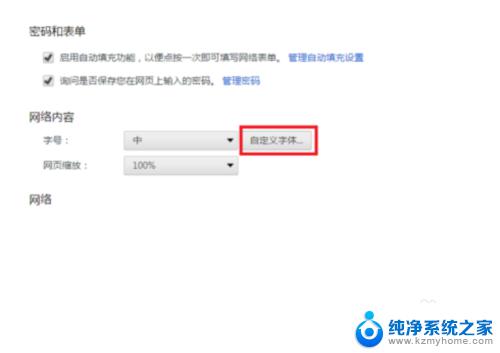
6.在设置页面中可调整字体的大小,然后点击完成。谷歌浏览器设置字体大小完毕。
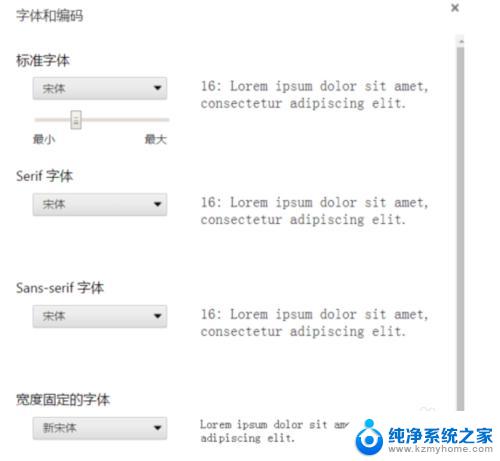
以上是设置谷歌字体大小的全部内容,需要的用户可以根据本文的步骤进行操作,希望这能对大家有所帮助。
谷歌字体大小怎么设置 谷歌浏览器字体大小设置方法相关教程
- 谷歌浏览器怎么放大页面 Chrome浏览器怎么放大缩小
- 谷歌浏览器缩小页面 谷歌浏览器如何进行页面缩放
- 华为设置字体大小怎么设置 华为手机字体大小调整方法
- oppok10怎么设置字体大小 OPPO手机字体大小设置方法
- oppoa72桌面字体大小怎么设置 OPPO手机字体大小设置方法
- 怎么打开谷歌翻译 谷歌浏览器翻译功能的使用方法
- 谷歌修改语言 谷歌浏览器语言设置步骤
- 谷歌设为默认浏览器怎么设置 电脑怎么设置谷歌浏览器为默认的上网工具
- 谷歌浏览器商店怎么进 谷歌浏览器网上应用商店如何打开
- 怎么设置谷歌浏览器点击以新的页面出现 如何在谷歌浏览器中设置新网页不覆盖当前页面
- 微信发送不了语音 微信语音发送不了怎么办
- tcl电视投屏不了 TCL电视投屏无法显示画面怎么解决
- 3dmax打开没反应 3dmax打不开一直加载不出来
- 电视上怎么打开无线投屏 电视怎么打开无线投屏功能
- 文件夹里面桌面没有了 桌面文件被删除了怎么办
- windows2008关机选项 Windows server 2008 R2如何调整开始菜单关机按钮位置
电脑教程推荐
- 1 tcl电视投屏不了 TCL电视投屏无法显示画面怎么解决
- 2 windows2008关机选项 Windows server 2008 R2如何调整开始菜单关机按钮位置
- 3 电脑上的微信能分身吗 电脑上同时登录多个微信账号
- 4 怎么看电脑网卡支不支持千兆 怎样检测电脑网卡是否支持千兆速率
- 5 荣耀电脑开机键在哪 荣耀笔记本MagicBook Pro如何正确使用
- 6 一个耳机连不上蓝牙 蓝牙耳机配对失败
- 7 任务栏被隐藏时,可以按 键打开开始菜单 如何隐藏任务栏并用快捷键调出
- 8 电脑为什么找不到打印机 电脑找不到打印机怎么连接
- 9 word怎么清除最近打开文档记录 Word文档打开记录快速清除技巧
- 10 电脑排列图标怎么设置 桌面图标排序方式设置教程